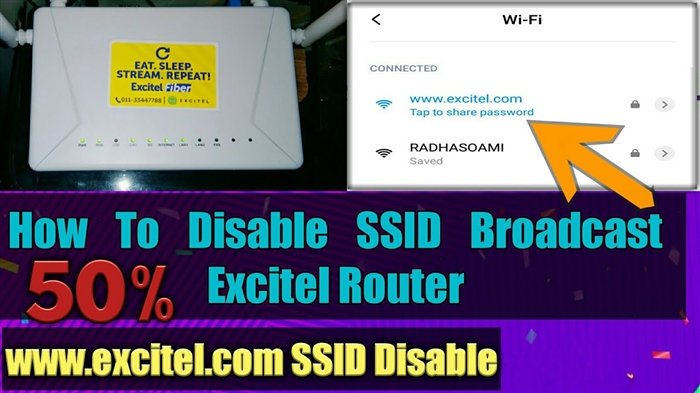По някаква причина всички се страхуват да актуализират софтуера и то не само на рутери. Това вероятно се дължи на факта, че съществува риск устройството да се превърне в тухла. Но това е погрешно мнение. Да, ако искате да мигате рутера с някакъв фърмуер на трета страна и не следвате инструкциите, тогава всичко може да бъде. Но ако изтеглите нова версия на софтуера от уебсайта на производителя, строго за вашия модел и за хардуерната версия на вашето устройство, и следвате инструкциите, тогава нищо лошо няма да се случи.
В тази статия няма да говоря как точно да актуализирате фърмуера (тази информация е в специална статия, вижте връзката в края на статията). Ще се опитам да отговоря подробно на въпросите:
- Къде да изтеглите нови версии на софтуера за рутери Tp-Link. Ще ви покажа как да направите това, като използвате един от моделите като пример.
- Ще напиша и ще ви покажа как да изберете правилния фърмуер за вашия рутер. По модел и хардуерна версия на вашето мрежово устройство Tp-Link. Много е важно.
Ако се интересувате от въпроса дали изобщо е необходимо да се актуализира, едва ли ще намерите някъде конкретен отговор. Мнозина се придържат към това правило: ако всичко работи, по-добре е да не го докосвате. От една страна, това е правилно. Но, от друга страна, в новата версия на софтуера за рутера производителите отстраняват грешки, въвеждат някои нови функции и подобряват работата на устройството.
Ако сте закупили рутер, най-вероятно най-новият фърмуер вече е налице, но това не винаги е така. Преди да продължите с конфигурацията, най-добре е да се уверите, че инсталираната версия е най-новата. Ако вашият рутер работи дълго време, най-вероятно вече има актуализация за него и е препоръчително да го инсталирате.
Ако инсталирате правилния фърмуер от официалния уебсайт, няма да загубите гаранцията си за рутера. Компанията Tp-Link осигурява поддръжка за официален фърмуер.
Инсталирането на софтуер на трети страни като DD-WRT обаче анулира гаранцията на вашето устройство.
Това ръководство е подходящо за всички популярни Wi-Fi рутери от Tp-Link: TL-WR841N, TD-W8968, TL-WR842ND, TD-W8960N, TL-MR3420, TL-WR940N, TL-WR843ND, TL-WR1043ND, TL-WDR3600 , TL-WR741ND, TL-WDR3500 и други.
Как да определя текущата версия на фърмуера?
Всичко е много просто. Трябва само да отидете в настройките. За да направите това, свържете се с желания рутер, чрез кабел или чрез Wi-Fi (само за да видите текущата версия, не можете да мигате през Wi-Fi!), Във всеки браузър, в адресната лента, отидете на http://192.168.1.1, или http://192.168.1.1... Ще се появи парола и заявка за вход. По подразбиране - администратор и администратор (ако не сте ги променили).
 Въведете ги и пред вас ще се отвори контролен панел. Веднага, в разделаСъстояние можем да видим версията на софтуера, която е инсталирана на нашия рутер.
Въведете ги и пред вас ще се отвори контролен панел. Веднага, в разделаСъстояние можем да видим версията на софтуера, която е инсталирана на нашия рутер.
 Можете да оставите тази страница отворена, за да можете по-късно, когато изтеглите софтуера, да проверите дали има актуализация за вашия модел или не.
Можете да оставите тази страница отворена, за да можете по-късно, когато изтеглите софтуера, да проверите дали има актуализация за вашия модел или не.
Търсим и изтегляме правилния фърмуер за рутера Tp-Link
За да изтеглите правилната версия на софтуера, трябва да знаете модела на вашия рутер и версията на хардуера.
Тази информация може и трябва да се преглежда отдолу (или отстрани) на рутера върху стикер. Изглежда по следния начин:
 Както можете да видите, нашият модел е TL-WR841N, а хардуерната версия е 7.2. Версия 7.2 означава, че имате V7. И ще качим фърмуера за V7. Ако например имате Ver: 8.2, тогава софтуерът е необходим за V8.
Както можете да видите, нашият модел е TL-WR841N, а хардуерната версия е 7.2. Версия 7.2 означава, че имате V7. И ще качим фърмуера за V7. Ако например имате Ver: 8.2, тогава софтуерът е необходим за V8.
Освен това отиваме на официалния уебсайт на компанията, директно на страницата за изтегляне http://www.tp-linkru.com/support/download/.
Търсим модела на нашия рутер на тази страница. По подразбиране ще се отвори страница с безжично оборудване (обикновени Wi-Fi рутери). Вляво в таблицата можете да изберете раздел с друго оборудване. Например рутери, поддържащи 3G / 4G модеми, кабелни рутери, ADSL модеми и др.
Когато намерите вашия модел, щракнете върху връзката.
 На следващата страница избираме версията на хардуера, която научихме по-горе. За мен например това е V7. Кликнете върху него.
На следващата страница избираме версията на хардуера, която научихме по-горе. За мен например това е V7. Кликнете върху него.
 Фърмуерът в самия връх е най-новият. Можете да проверите версията му с тази, която вече сте инсталирали. И ако версията на сайта е по-нова, можете да изтеглите софтуера и да актуализирате. Вдясно, в таблицата, можете да видите информация за версията на софтуера. Той съдържа дата на издаване, език, размер на архива, описание на промените и т.н.
Фърмуерът в самия връх е най-новият. Можете да проверите версията му с тази, която вече сте инсталирали. И ако версията на сайта е по-нова, можете да изтеглите софтуера и да актуализирате. Вдясно, в таблицата, можете да видите информация за версията на софтуера. Той съдържа дата на издаване, език, размер на архива, описание на промените и т.н.
За да изтеглите архива с фърмуера, кликнете върху връзката до зелената стрелка.
 Запазете архива например на вашия работен плот.
Запазете архива например на вашия работен плот.
 Това е всичко, архивът с фърмуера е на нашия компютър. Остава само да го напълним в нашия рутер. Как да направите това, вижте отделните инструкции за актуализиране на фърмуера на Tp-Link.
Това е всичко, архивът с фърмуера е на нашия компютър. Остава само да го напълним в нашия рутер. Как да направите това, вижте отделните инструкции за актуализиране на фърмуера на Tp-Link.